选择下拉菜单命令,系统弹出“抽取几何特征”对话框。图6.3.5 抽取独立曲面图6.3.6 选取曲面“抽取几何特征”对话框中部分选项的说明如下。图6.3.7 抽取区域曲面打开文件D:\ugxc10\work\ch06.03.04\extracted_region02.prt。在图形区选取图6.3.8所示的曲面作为种子面。在“抽取几何特征”对话框区域中选中复选框,其他参数采用默认设置值。......
2023-10-17
使用“通过曲线网格”命令可以沿着不同方向的两组线串创建曲面。一组同方向的线串定义为主曲线,另外一组和主线串不在同一平面的线串定义为交叉线串,定义的主曲线与交叉线串必须在设定的公差范围内相交。这种创建曲面的方法定义了两个方向的控制曲线,可以很好地控制曲面的形状,因此它也是最常用的创建曲面的方法之一。下面将以图6.4.7为例说明通过曲线网格创建曲面的一般过程:
 打开文件D:\ugxc10\ch06.04.03\through_curves_mesh.prt。
打开文件D:\ugxc10\ch06.04.03\through_curves_mesh.prt。
 选择下拉菜单
选择下拉菜单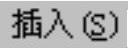
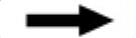

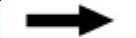
 命令,系统弹出图6.3.8所示的“通过曲线网格”对话框。
命令,系统弹出图6.3.8所示的“通过曲线网格”对话框。
 定义主线串。在图形区中依次选取图6.4.7a所示的曲线串1、曲线串2和曲线串3为主线串,并分别单击中键确认。
定义主线串。在图形区中依次选取图6.4.7a所示的曲线串1、曲线串2和曲线串3为主线串,并分别单击中键确认。
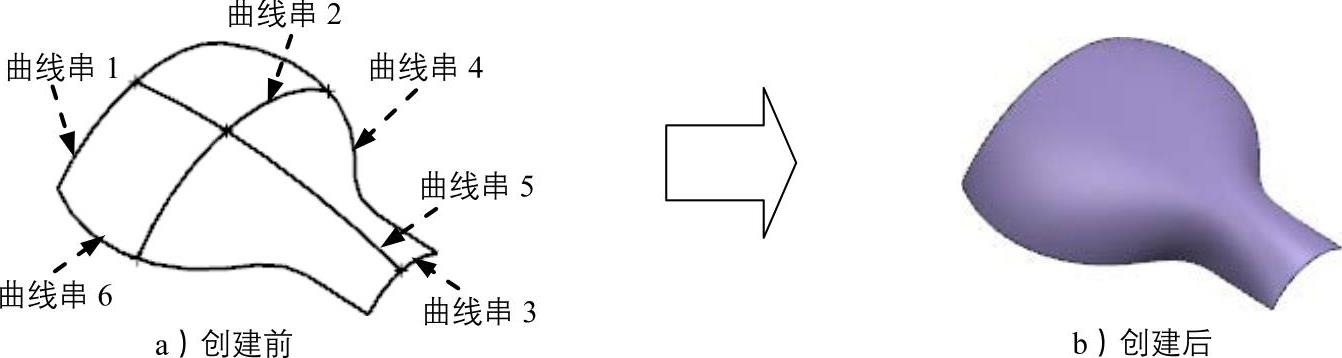
图6.4.7 通过曲线网格创建曲面
 定义交叉线串。在图形区选取图6.4.7a所示的曲线串4、曲线串5和曲线串6为交叉线串,分别单击中键确认。
定义交叉线串。在图形区选取图6.4.7a所示的曲线串4、曲线串5和曲线串6为交叉线串,分别单击中键确认。
 单击
单击 按钮完成“通过曲线网格”曲面的创建。
按钮完成“通过曲线网格”曲面的创建。
图6.4.8所示的“通过曲线网格”对话框的部分选项说明如下。
◆  下拉列表:该下拉列表用于控制系统在生成曲面的时候更强调主线串还是交叉线串,或者在两者有同样效果。(www.chuimin.cn)
下拉列表:该下拉列表用于控制系统在生成曲面的时候更强调主线串还是交叉线串,或者在两者有同样效果。(www.chuimin.cn)
●  :系统在生成曲面的时候,主线串和交叉线串有同样效果。
:系统在生成曲面的时候,主线串和交叉线串有同样效果。
●  :系统在生成曲面的时候,更强调主线串。
:系统在生成曲面的时候,更强调主线串。
●  :系统在生成曲面的时候,交叉线串更有影响。
:系统在生成曲面的时候,交叉线串更有影响。
◆  下拉列表:
下拉列表:
●  :使用标准方法构造曲面,该方法比其他方法建立的曲面有更多的补片数。
:使用标准方法构造曲面,该方法比其他方法建立的曲面有更多的补片数。
●  :利用输入曲线的定义点和该点的斜率值来构造曲面。要求每条线串都要使用单根B样条曲线,并且有相同的定义点,该方法可以减少补片数,简化曲面。
:利用输入曲线的定义点和该点的斜率值来构造曲面。要求每条线串都要使用单根B样条曲线,并且有相同的定义点,该方法可以减少补片数,简化曲面。
●  :用最少的补片数构造尽可能简单的曲面。
:用最少的补片数构造尽可能简单的曲面。
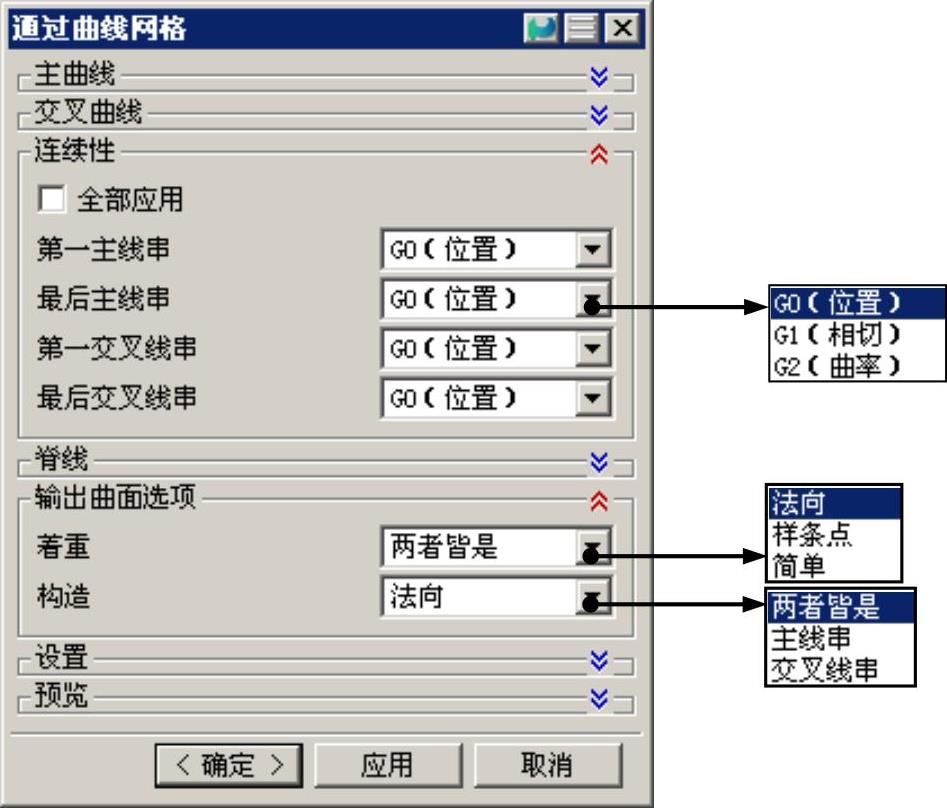
图6.4.8 “通过曲线网格”对话框
有关UG NX 10.0快速入门及应用技巧的文章

选择下拉菜单命令,系统弹出“抽取几何特征”对话框。图6.3.5 抽取独立曲面图6.3.6 选取曲面“抽取几何特征”对话框中部分选项的说明如下。图6.3.7 抽取区域曲面打开文件D:\ugxc10\work\ch06.03.04\extracted_region02.prt。在图形区选取图6.3.8所示的曲面作为种子面。在“抽取几何特征”对话框区域中选中复选框,其他参数采用默认设置值。......
2023-10-17

扫掠曲面就是用规定的方式沿一条空间路径移动一条曲线轮廓线而生成的轨迹,如图6.4.9所示。图6.4.9 扫掠曲面截面线串可以由单个或多个对象组成,每个对象可以是曲线、边缘或实体面,每组截面线串内的对象的数量可以不同。单击“扫掠”对话框中的按钮,完成扫掠曲面的创建。图6.4.10 扫掠曲面特征......
2023-10-17

图6.5.4 一般的曲面修剪图6.5.5 截面草图定义拉伸参数。选择下拉菜单命令,系统弹出图6.5.7所示的“修剪片体”对话框。图6.5.12 选择要分割的曲面图6.5.13 选择曲线串图6.5.14 曲面分割预览在“分割面”对话框中单击按钮,完成曲面的分割操作。下面将以图6.5.16所示的修剪与延伸曲面为例,来说明“制作拐角”修剪与延伸方式的一般操作过程。图6.5.15 “修剪和延伸”对话框图6.5.16 修剪与延伸曲面定义刀具面。......
2023-10-17

图6.5.20 “延伸曲面”对话框图6.5.21 选取延伸边线定义延伸长度。在图形区选取图6.5.24所示的曲面边线和基准平面1作为测量对象,单击“测量距离”对话框中的按钮,系统返回到“延伸曲面”对话框。图6.5.22 快捷菜单图6.5.23 “测量距离”对话框图6.5.24 选取特征2.“拐角”延伸“拐角”延伸可以在曲面拐角处创建延伸曲面。下面以图6.5.25所示的延伸曲面为例介绍“拐角”延伸的一般操作过程。在“延伸曲面”对话框的下拉列表中选择选项。......
2023-10-17

图6.6.4 选取特征图6.6.5 截面视图类型二:开放曲面的加厚曲面加厚功能可以将曲面进行偏置生成实体,并且生成的实体可以和已有的实体进行布尔运算。图6.6.7所示的曲面加厚的一般过程如下。单击按钮完成曲面加厚操作。图6.6.6 剖面视图图6.6.7 曲面加厚的一般过程类型三:使用补片创建实体曲面的补片功能就是使用片体替换实体上的某些面,或者将一个片体补到另一个片体上。图6.6.8所示的使用补片创建实体的一般过程如下。......
2023-10-17

曲面的连续性分析功能主要用于分析曲面之间的位置连续、斜率连续、曲率连续和曲率斜率的连续性。在图形区选取图6.8.1所示的通过曲线组网格曲面的边线作为第一个边缘集,单击中键,然后选取图6.8.1所示的桥接曲面作为第二个边缘集。设置图6.8.2所示的显示参数,然后在区域中选择按钮,则两曲面的交线上自动显示曲率梳,单击按钮完成曲面连续性分析,如图6.8.3所示。......
2023-10-17

图16.2.4所示的“MCS”对话框中主要选项、区域的说明如下。在“毛坯几何体”对话框的下拉列表中选择选项,然后设置图16.2.11所示的参数,此时图形区将显示图16.2.12所示的毛坯几何体。......
2023-10-17

下面以图6.8.4所示的曲面为例,介绍反射分析的方法。选中区域中的“直线图像”选项,然后在颜色条纹类型中选择条纹,其他选项均采用系统默认设置值。在图6.8.5所示的“面分析-反射”对话框中单击按钮,完成反射分析。说明图6.8.6所示的结果与其所处的视图方位有关,如果调整模型的方位,会得到不同的显示结果。......
2023-10-17
相关推荐